bitcomet设置磁盘自动调整缓存大小的教程
时间:2024-03-06 15:45:04作者:极光下载站人气:0
bitcomet是一款功能强大的bt下载客户端软件,它支持多任务下载、文件有选择的下载,还支持磁盘缓存、边下边放等功能,总之bitcomet软件能够为用户带来不错的使用体验,当用户在使用bitcomet软件时,就可以根据自己的需求来设置相关的功能模式,例如有用户想要设置磁盘自动调整缓存大小的功能,这样能够减少对硬盘的损伤,针对这个问题,用户应该怎么来设置呢,其实用户只需打开设置窗口,接着在磁盘缓存选项卡中,勾选在最大最小值范围内自动调整缓存大小选项即可解决问题,那么下面就和小编一起来看看bitcomet设置磁盘自动调整缓存大小的方法教程吧,希望用户能够从中获取到有用的经验。
方法步骤
1.用户在电脑上打开bitcomet软件,并来到主页上来进行设置

2.接着在页面上方的菜单栏中点击工具选项,将会弹出下拉选项卡,用户选择选项功能
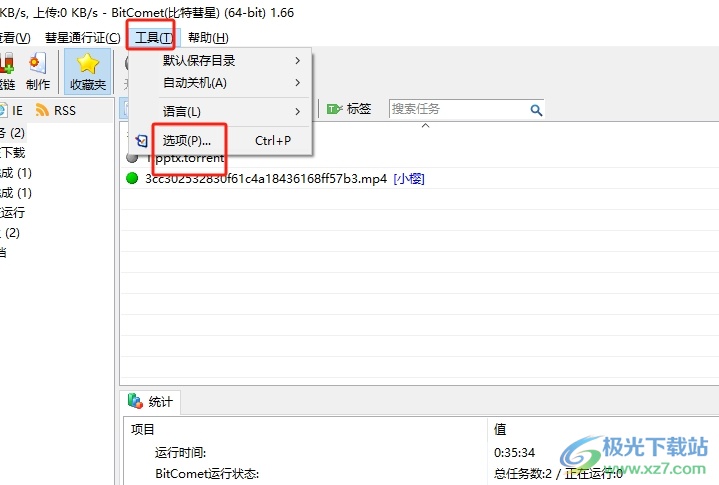
3.这时在打开的选项窗口中,用户将左侧的选项卡切换到磁盘缓存选项卡上
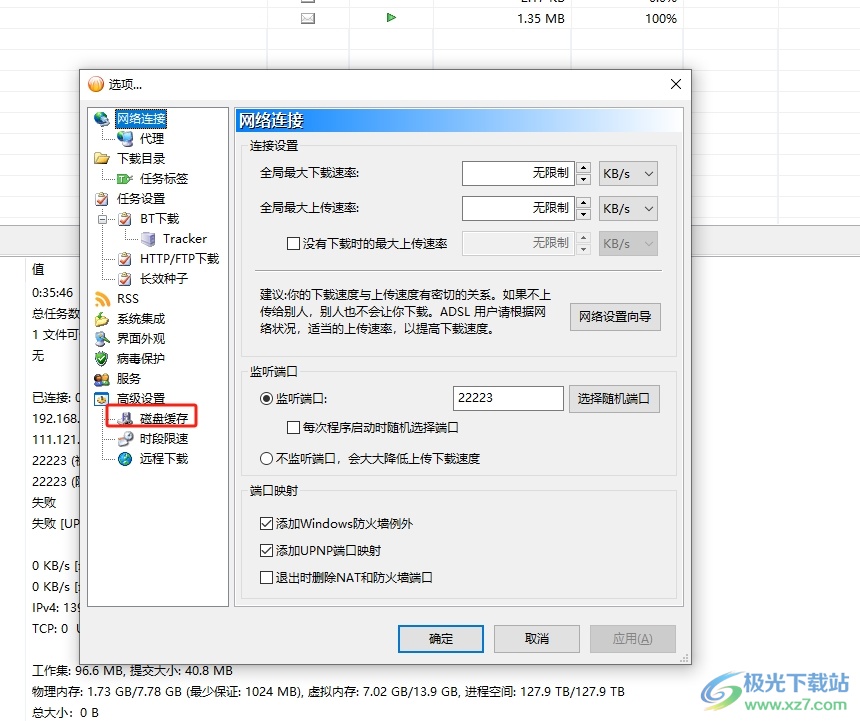
4.然后在页面右侧的功能选项中,用户勾选在最大最小值范围内自动调整缓存大小选项即可解决问题
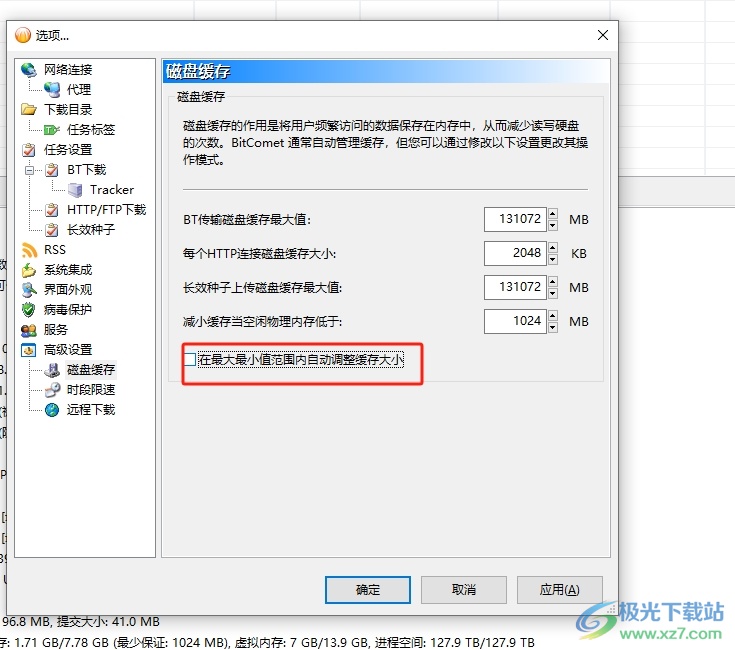
5.完成上述操作后,用户直接在窗口的右下角按下确定和应用按钮就可以解决问题了
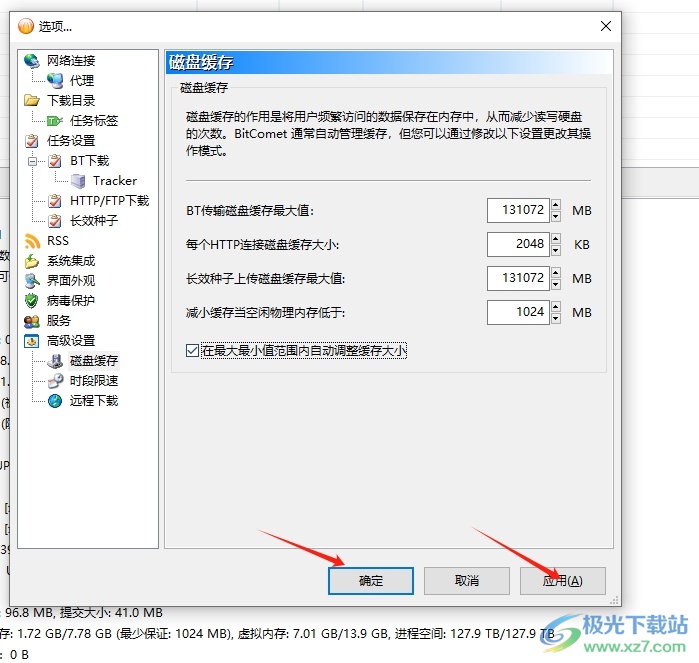
用户在使用bitcomet软件来下载文件时,想设置磁盘自动调整缓存大小,就可以在选项窗口中点击磁盘缓存选项卡,接着勾选在最大最小值范围内自动调整缓存大小选项即可解决问题,因此有需要的用户可以跟着小编的教程操作试试看。

大小:27.81 MB版本:v1.66 pc客户端环境:WinAll
- 进入下载

网友评论